最高評価の製品WooCommerceブロックの使用方法
公開: 2021-12-21すべてのオンラインストアには大きな打者がいます。 これらは、最も売れ行きが良く、最も熱烈なレビューを持っている製品です。 トップレートの製品WooCommerceブロックのおかげで、他の顧客が最も愛しているアイテムに訪問者を向けることができます。 多くの場合、そのリダイレクトはさらに多くの売上につながる可能性があります。
この記事では、WordPressでTopRatedProductsブロックを使用する方法について説明します。 要素を配置してその設定を構成する方法を示します。 最後に、ブロックを効果的に使用するためのいくつかのヒントとベストプラクティスについて説明します。
それを手に入れよう!
最高評価の製品WooCommerceブロックを投稿またはページに追加する方法
投稿またはページに最高評価の製品ブロックを追加するには、ブロックエディタを開きます。 [ +]をクリックし、検索機能を使用して「評価の高い製品」と入力します。

要素をより速く挿入したい場合は、段落ブロックに「/topratedproducts」と入力できます。 次に、 Enterキーを押します。
ブロックを挿入するとすぐに、WordPressは自動的に3×3の商品グリッドを配置して、ストアで最も評価の高い商品を表示します。

このブロックには、製品評価の数値は表示されません。 代わりに、星による評価のみが表示されます。
3×3グリッドを埋めるのに十分な評価の製品がないとします。 その場合、WooCommerceは、最高のレビューを持つアイテムを使用した後、ランダムなアイテムを表示するだけです。
Top Rated Productsブロックを挿入すると、そのレイアウトとスタイルのカスタマイズに取り掛かることができます。 WooCommerceを使用すると、表示する製品の数とブロックに含まれる要素を制御できます。
最高評価の製品WooCommerceブロックの設定とオプション
Top Rated Productsブロックには、レイアウトと構成のオプションを含む設定メニューがあります。 そのメニューにアクセスするには、ブロックエディタ内でブロックを選択し、画面の右上隅にある歯車のアイコンをクリックします。
そのアイコンをクリックすると、ブロックの設定メニューが右側に表示されます。 メニューの前半では、(1)グリッド内の製品の数を変更し、(2)各アイテムの[バスケットに追加]ボタンを揃えることができます。
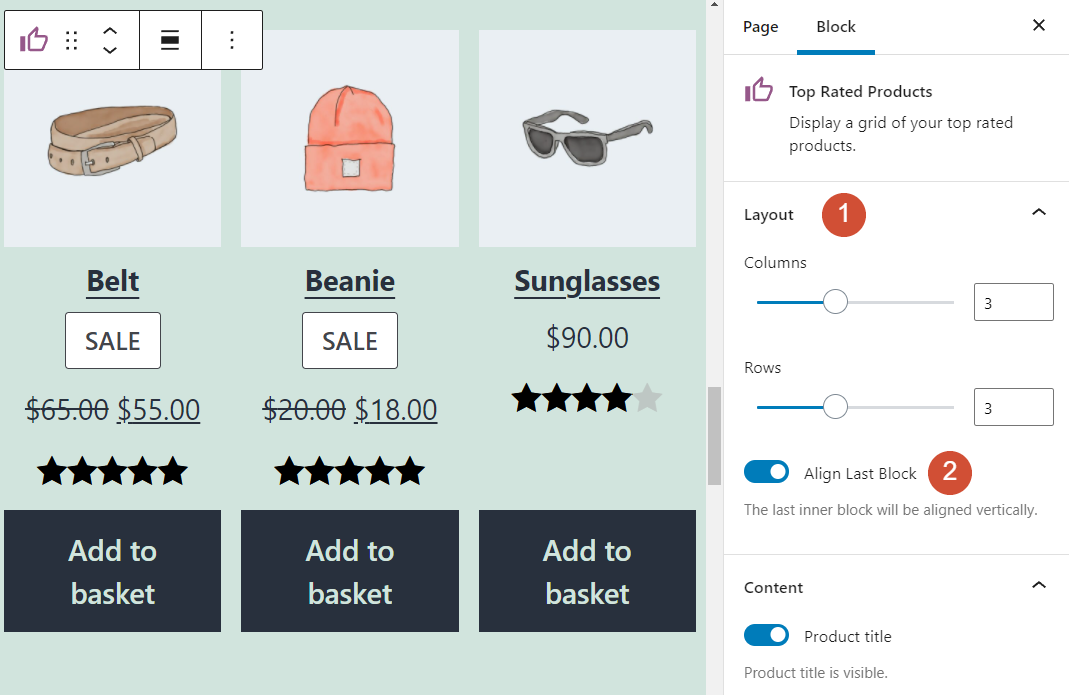
[コンテンツ]セクションまで下にスクロールすると、製品ごとに表示される要素を構成できます。 デフォルトでは、ブロックには製品のメイン画像、タイトル、価格、評価、および[バスケットに追加]ボタンが表示されます。 これらの要素のオンとオフを切り替えることができます。
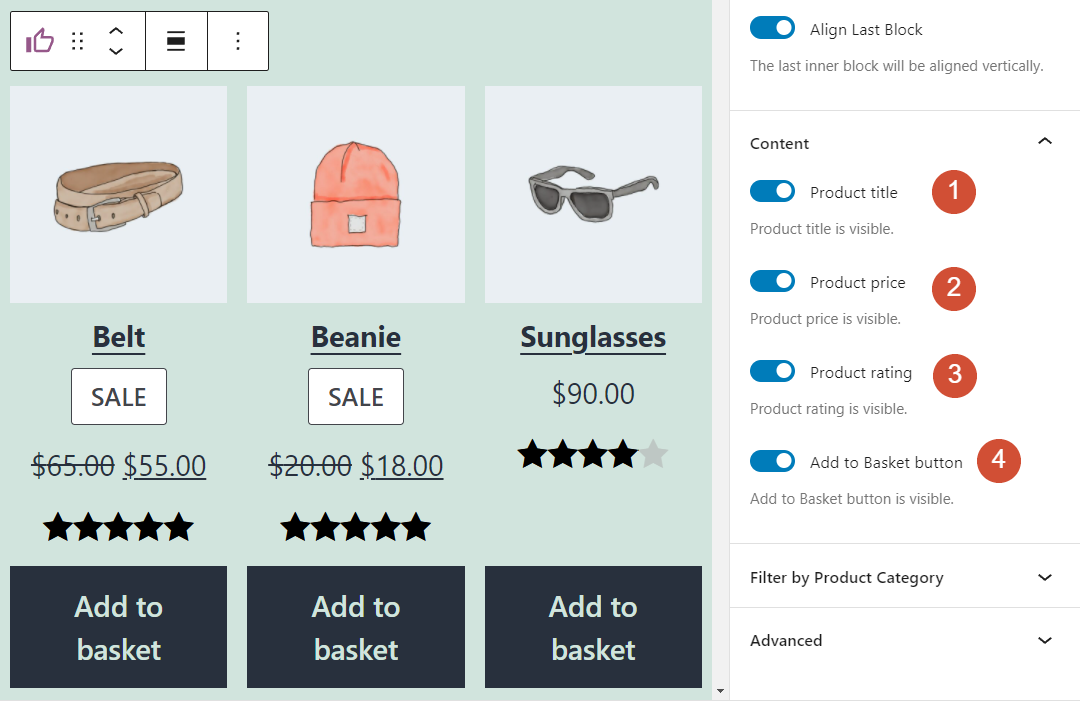
[商品カテゴリでフィルタリング]セクションまで下にスクロールすると、ブロックに特定の商品カテゴリを含めるかどうかを指定できます。 たとえば、「衣料品」カテゴリを選択した場合、WooCommerceはその分類で最も評価の高い商品のみを表示します。
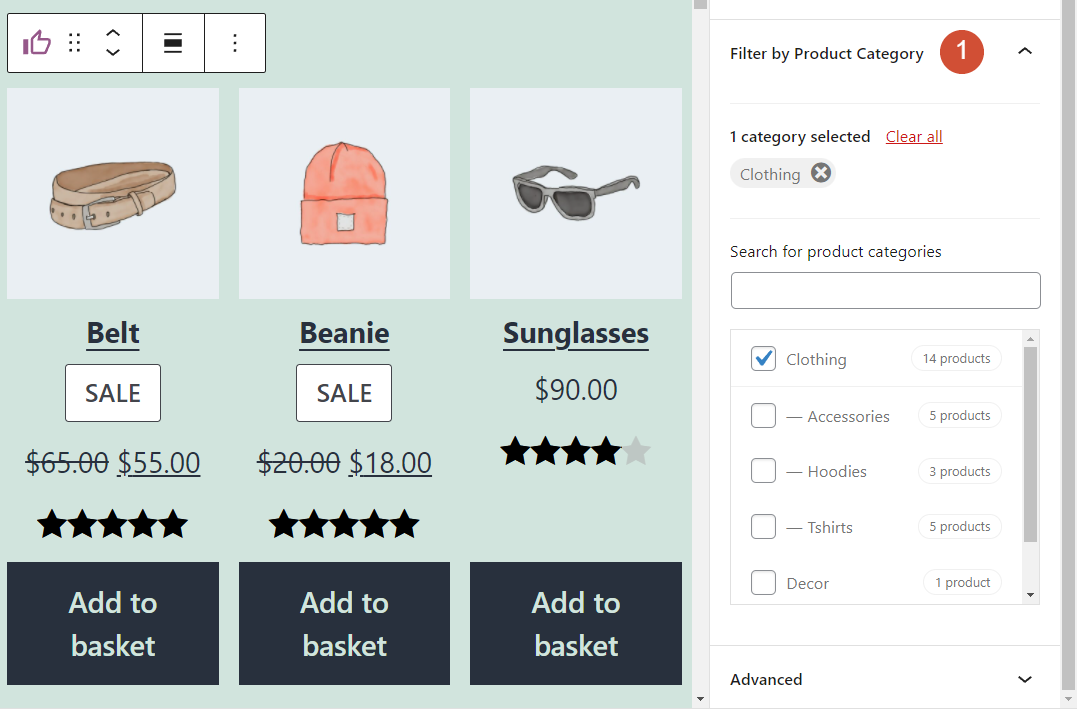

最高評価の製品要素の構成は非常に簡単です。 ただし、ページや投稿を公開する前に、このWooCommerceブロックを効果的に使用するためのいくつかのベストプラクティスについて説明しましょう。
トップクラスの製品を効果的に使用するためのヒントとベストプラクティスWooCommerceBlock
まず、 TopRatedProductsブロックにヘッダーが含まれていないことに気付くかもしれません。 WooCommerceは製品グリッドを挿入しますが、含まれるアイテムのタイプを指定しません。 したがって、Webサイトの訪問者は、ストアで一流の製品のコレクションを見ていることを理解していない可能性があります。
この混乱を解消する最も簡単な方法は、 TopRatedProducts要素の上にHeadingブロックを追加することです。 その間、[最後のブロックを整列]設定を有効にすることもお勧めします。 そうすれば、[バスケットに追加]ボタンが完全に整列します。

特定のカテゴリで最も評価の高い製品を紹介する場合は、それに応じて見出しを変更する必要があります。 一般的な「一流の商品」セクションは、ストアのホームページで完全に機能します。 ただし、特定のカテゴリを持つ一流のグリッドは、特定の製品ページに適しています。
最高評価の製品についてのよくある質問WooCommerceBlock
Top Rated Productsブロックの使用方法と構成方法がわかったので、次は未回答の質問を確認します。 製品の評価自体について話すことから始めましょう。
WooCommerceが製品の評価を表示する方法を変更できますか?
WooCommerceは、使用するテーマに応じて、製品の評価にスタイルを適用します。 この記事では、デフォルトのWordPressテーマの1つを使用しました。 他のWooCommerceに適したテーマでは、星の代わりに数字を使用して評価を表示したり、別のデザインを完全に利用したりする場合があります。
テーマスタイルのカスタマイズに慣れている場合は、WooCommerceが製品の評価を表示する方法を変更できます。 それ以外の場合は、テーマに付属しているデフォルトのデザインを使用して行き詰まります。
最高評価の製品ブロックを使用して、いくつの製品を表示する必要がありますか?
Top Rated Productsブロックを使用すると、製品グリッドのサイズとレイアウトを構成できます。 経験則として、限られた数の製品を表示して、それらが在庫から傑出したアイテムであることを示す必要があります。
一流の商品を多く表示すると、訪問者はあなたのレビューを信用できない、または特定の商品を購入するように促していると思われる可能性があります。 訪問者が商品ページを開くと、レビューを簡単に見つけて、購入者がそれらの商品について何を言っているかを確認できるはずです。
最高評価の製品ブロックは、すべてのレビューブロックとどのように異なりますか?
[すべてのレビュー]ブロックには、オンラインストア内の製品に関するすべてのフィードバックを表示できます。 対照的に、 Top Rated Products要素は、在庫内で最もレビューの高いアイテムの評価のみを表示します。
結論
最近のほとんどの顧客は、オンラインで購入する前にレビューと評価を確認しています。 レビューでは、クレジットカードを引き出してその詳細をオンラインで入力する前に、製品について知っておく必要のあるほとんどすべてのことがわかります。 ただし、個々のレビューではなく、全体的な評価を確認することで、より良い製品概要を得ることができます。
最高評価の商品WooCommerceブロックは、ストア内の商品を最高の総合評価で紹介できます。 これらの評価は、個々の消費者のレビューに基づいています。 さらに、他のお客様に愛されている高品質な商品を新規訪問者に紹介しています。
Top Rated Products WooCommerceブロックの使用について質問がありますか? 以下のコメントセクションでそれらについて話しましょう!
LanKogal/shutterstock.com経由の注目の画像
